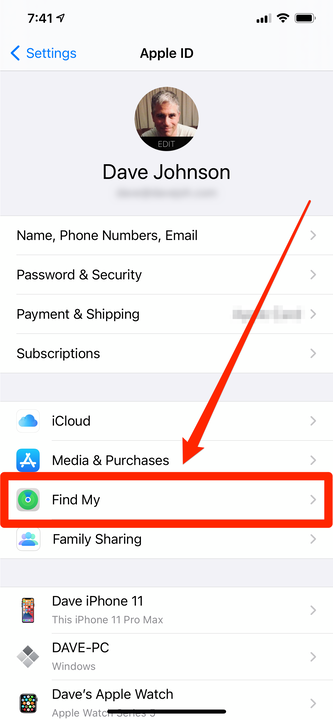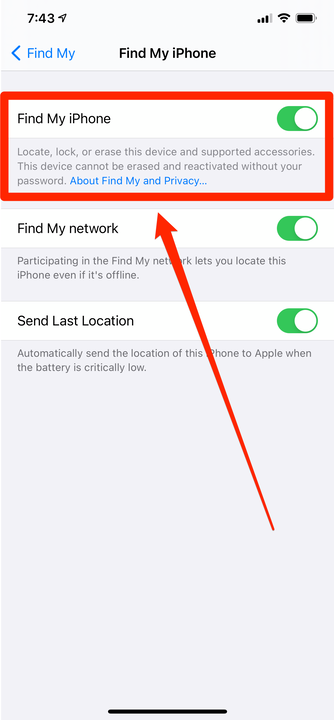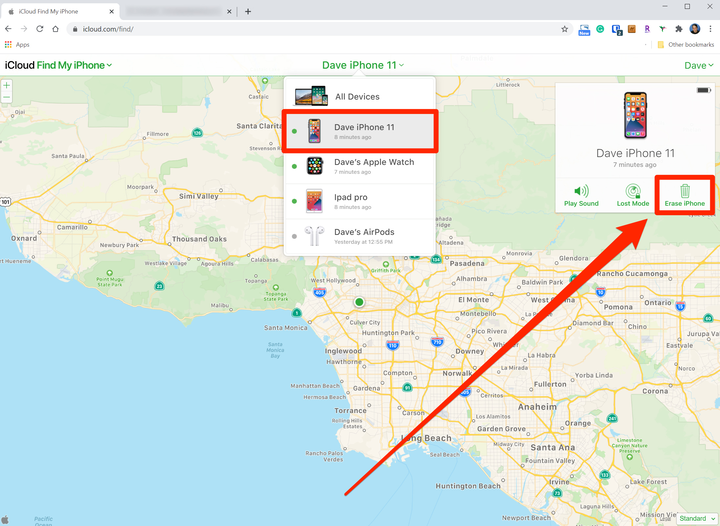Как отключить функцию «Найти меня» на вашем iPhone
- Вы можете отключить функцию «Найти меня» на своем iPhone в настройках телефона или на веб-сайте iCloud.
- Когда вы отключите функцию «Найти меня» на своем iPhone, вы потеряете возможность найти свой телефон на карте, если вам нужно его найти.
- Возможно, вам придется отключить функцию «Локатор» перед тем, как отправить телефон в ремонт или продать его.
Почти вся наша жизнь содержится в наших телефонах — текстовые сообщения, банковские счета, пароли и многое другое — поэтому потеря вашего iPhone может быть не чем иным, как катастрофой. Вот почему обнадеживает то, что вы можете отследить местоположение своего телефона с помощью функции Apple Find My.
Ранее известная как «Найти iPhone», эта функция была переименована, поскольку теперь она работает практически со всеми вашими продуктами Apple, включая iPad, AirPods, Apple Watch и MacBook. Просто войдите в свою учетную запись Apple ID, чтобы увидеть, где находится ваше устройство, с точностью до нескольких метров.
Но вы можете не всегда хотеть, чтобы функция «Локатор» была включена, и есть причины, помимо беспокойства о риске того, что кто-то отследит вас.
Если вам нужно выполнить сброс настроек на вашем iPhone — чтобы стереть все данные и вернуть его в исходное состояние — Apple требует, чтобы вы заранее отключили Find My.
Вы также можете отключить эту функцию, прежде чем продавать, дарить или иным образом отдавать свой телефон. И часто технические специалисты в магазине Apple требуют, чтобы вы выключили его, прежде чем они смогут его обслужить.
Отключение не приведет к удалению ваших данных, поэтому вам не нужно об этом беспокоиться. Это просто сделает невозможным поиск вашего iPhone на карте, если он потерян.
Чтобы отключить функцию «Локатор», вам необходимо знать данные своей учетной записи Apple ID, включая имя пользователя и пароль.
Почему вы должны оставить функцию «Локатор» включенной
Если вы отключите функцию «Локатор», вы больше не сможете найти свой телефон с помощью приложения «Локатор» или веб-сайта iCloud.
Это означает, что вы не можете увидеть его местоположение на карте или заставить iPhone воспроизвести звук, чтобы найти его в подушках сидений. Вы также не можете удалить его удаленно, если он когда-либо был украден. Вот почему рекомендуется всегда оставлять функцию «Локатор» включенной, за исключением случаев, когда вам специально нужно ее отключить.
Имейте в виду, что, несмотря на постоянные опасения по поводу конфиденциальности, никто другой не сможет отслеживать ваш iPhone без вашего имени пользователя и пароля Apple ID.
Как отключить Find My на iPhone
1 Откройте приложение «Настройки» и коснитесь своего имени в верхней части экрана.
2 Коснитесь «Найти».
Вы можете открыть элементы управления «Локатор» в приложении «Настройки», коснувшись имени своей учетной записи.
3 Коснитесь «Найти iPhone».
4 На этой странице коснитесь кнопки «Найти iPhone», чтобы переключить ее влево и выключить. Возможно, вам потребуется ввести свой пароль Apple ID.
Отключите функцию «Найти iPhone», чтобы функция «Найти iPhone» перестала отслеживать ваше устройство.
Как отключить Find My через веб-сайт iCloud
Что делать, если у вас больше нет телефона? Возможно, вы выбросили его, отдали или потеряли, но функция «Локатор» по-прежнему включена.
Подобно электронному призраку, он навсегда появится в приложении «Локатор», если вы ничего с этим не сделаете. Если вы хотите уменьшить беспорядок и отключить функцию «Локатор» на этом ныне отсутствующем устройстве, вы можете сделать это на веб-сайте iCloud.
1 Перейдите на сайт iCloud.com и нажмите «Найти iPhone» или перейдите непосредственно на веб- сайт «Найти iPhone» (Apple помечает эту функцию непоследовательно в Интернете).
2 В верхней части веб-страницы нажмите «Все устройства». В раскрывающемся меню выберите iPhone, который вам больше не принадлежит.
Вы можете отключить функцию «Найти iPhone», удаленно удалив данные с устройства, но не делайте этого, если телефон действительно не исчез навсегда.
3 Во всплывающем окне нажмите «Стереть iPhone».
4 Во втором всплывающем окне нажмите «Стереть», чтобы подтвердить, что вы хотите это сделать. Возможно, вам потребуется ввести свой пароль Apple ID.
5 После удаления нажмите «Удалить учетную запись».